Come scaricare clip di Twitch e convertire video di Twitch in MP4
Twitch è una delle famose piattaforme che facilitano il live-streaming in alta qualità. Se siete interessati a guardare lo streaming di videogiochi o di competizioni di e-sport, dovreste scoprire Twitch. In vari scenari, si può pensare di scaricare le clip di Twitch per guardarle offline.
Se si desidera condividere un clip di Twitch con un amico che non può accedere alla piattaforma di Twitch, è necessario scaricare il video di Twitch. Per aiutarvi a scaricare le clip di Twitch, questo articolo presenterà un software compatibile noto come Wondershare UniConverter.
Inoltre, è possibile che la clip di Twitch che si sta scaricando sia in formato MOV o FLV. Per questi formati di file, è necessario un lettore multimediale compatibile nel sistema, il che può essere problematico. Pertanto, oltre a scaricare il clip, vi insegneremo anche a convertire i video di Twitch in MP4.

Parte 1: Il miglior strumento per scaricare e convertire le clip di Twitch
Poiché ora sapete perché dovreste scaricare la clip di Twitch, vi presentiamo uno strumento professionale che può funzionare come downloader e convertitore. Wondershare UniConverter è un software completo attraverso il quale è possibile modificare, comprimere, convertire e scaricare i video di Twitch in modo efficiente.
È un convertitore di clip Twitch altamente compatibile con la velocità di elaborazione. Inoltre, è dotato di algoritmi avanzati che possono aiutare a scaricare e convertire i video clip in modo proficuo.
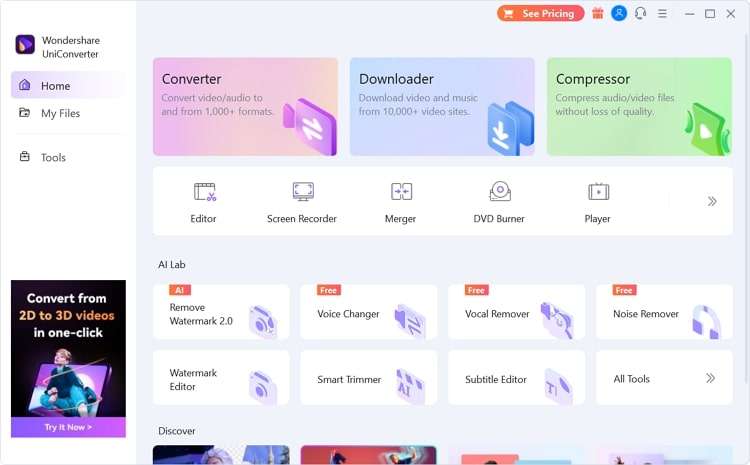
Caratteristiche distintive di Wondershare UniConverter
Ora discuteremo alcune delle caratteristiche principali del downloader e del convertitore di UniConverter. Queste caratteristiche vi aiuteranno a capire perché è il miglior downloader di clip Twitch.
Una vasta gamma di formati di file
Il convertitore di clip Twitch di UniConverter supporta più di 1000 formati di file, preservando l'alta risoluzione del vostro video clip. I formati di file supportati sono FLV, MP4, AVI, MKV, MOV, VOB, ecc. Inoltre, mostra anche la compatibilità con formati web famosi come Amazon, Vimeo, Facebook, TikTok, Likee ed eBay.
Velocità di conversione
Molti strumenti richiedono molto tempo per il processo di conversione. UniConverter, invece, offre una rapida velocità di conversione per fornire risultati immediati. Per aiutarvi a migliorare la vostra produttività, UniConverter offre una velocità di conversione di 120x. Utilizza la tecnologia APEXTRANS che consente una conversione senza perdite. È anche possibile convertire i video in 4K senza alcuna perdita di qualità.
Conversione in batch
È possibile convertire simultaneamente più clip video nel formato desiderato grazie alla funzione di conversione video in batch. Pertanto, grazie a UniConverter, è possibile convertire diversi video clip in pochi secondi e allo stesso tempo, risparmiando così lo sforzo manuale.
Scarica i sottotitoli
Oltre a scaricare un video clip, potete anche scegliere di scaricare i sottotitoli originali attraverso UniConverter. Inoltre, è possibile selezionare la lingua dei sottotitoli attraverso questo strumento. Offre inoltre un'opzione attraverso la quale è possibile unire i sottotitoli nel video in uscita.
Scaricare ad alta velocità
Per ottenere i risultati più rapidi nel scaricare i video clip, è possibile selezionare il pulsante "Download ad alta velocità" su UniConverter. Questo pulsante di download offre una velocità tre volte superiore per migliorare la vostra efficienza.
Dispositivi supportati
- Windows e Mac
Piani tariffari
| Pacchetto | Prezzo |
| Piano trimestrale | $29.99 |
| Piano annuale | $39.99 |
| Piano perpetuo | $55.99 |
Wondershare UniConverter — All-in-one Video Toolbox for Windows and Mac.
Edit videos on Mac by trimming, cropping, adding effects, and subtitles.
Converter videos to any format at 90X faster speed.
Compress your video or audio files without quality loss.
Excellent smart trimmer for cutting and splitting videos automatically.
Nice AI-enabled subtitle editor for adding subtitles to your tutorial videos automatically.
Parte 2: Come scaricare facilmente le clip di Twitch
UniConverter è un ottimo strumento attraverso il quale è possibile scaricare i clip di Twitch senza problemi. Dopo aver discusso le caratteristiche distintive di UniConverter, vediamo come scaricare un particolare clip da Twitch. In questa sezione elencheremo i semplici e facili passi da seguire per utilizzare la funzione Downloader di UniConverter.
Passo 1 Aprire lo strumento di downloader
Per prima cosa, copiate il link del video Twitch che volete scaricare. Una volta fatto, avviate l'interfaccia principale di UniConverter e fate clic sul pulsante "Downloader".

Passo 2 Incollare l'URL di Twitch
Per procedere oltre, cliccare sull'icona "Incolla link" che riconoscerà automaticamente il link copiato. Inoltre, è possibile trascinare e rilasciare l'URL nella sua interfaccia. Una volta fatto, si aprirà una finestra di dialogo attraverso la quale sarà possibile modificare le impostazioni. È possibile scegliere facilmente la qualità audio e video dalle impostazioni.
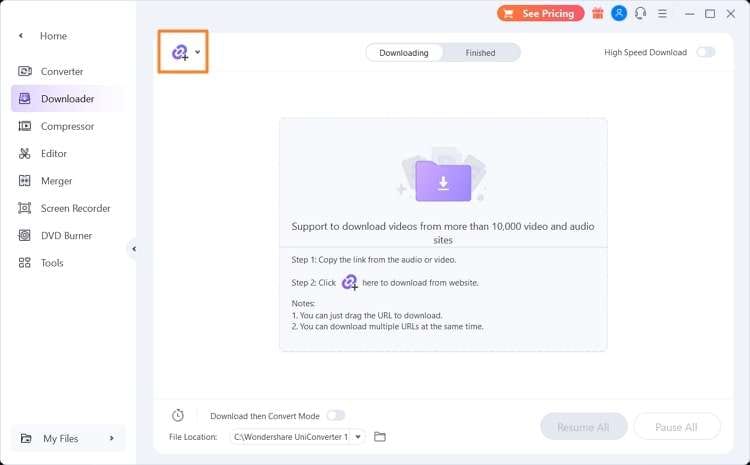
Passo 3 Scaricare il video di Twitch
Una volta terminata la modifica delle impostazioni, fare clic sul pulsante " Scarica Una volta scaricato il clip di Twitch, è possibile controllarlo navigando nella scheda "Finito".

Parte 3: Come convertire i video di Twitch in MP4
Se si vuole rendere il clip Twitch scaricato facile da condividere, potrebbe essere necessario convertire il formato del file. UniConverter offre un potente convertitore video attraverso il quale è possibile convertire il clip di Twitch in qualsiasi formato di file desiderato. In questa parte, vi guideremo su come convertire i video di Twitch in MP4 mantenendo la qualità del video originale di Twitch.
Passo 1 Vai all'opzione convertitore
Una volta scaricato il clip di Twitch, andare alla scheda "Finished" di "Downloader". Da qui, toccare l'icona "Tre punti" e selezionare l'opzione "Convertitore". Questo importerà immediatamente il vostro video clip nel convertitore di UniConverter.
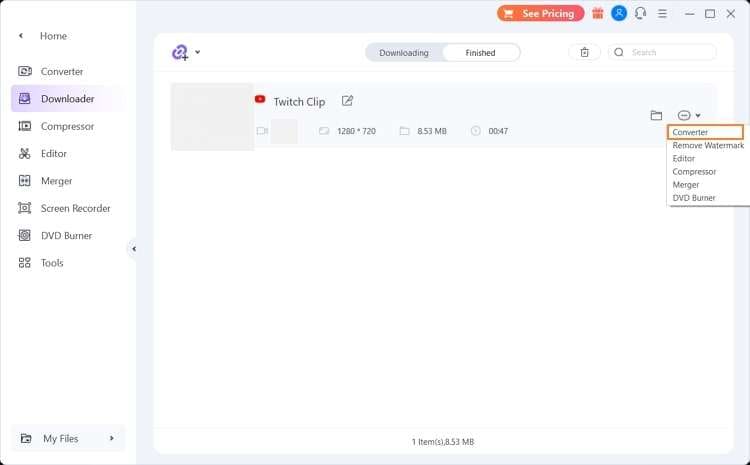
Passo 2 Scegliere il formato del file di output
Per modificare il formato del file della clip di Twitch, andare nel menu "Formato di uscita" e selezionare la sezione "Video". Da qui, è possibile scegliere MP4 come formato di file. Successivamente, selezionare la qualità del video. Una volta fatto, premere il pulsante "Converti". Dopo il processo di conversione, andare alla scheda "Finito" per vedere il clip Twitch convertito.
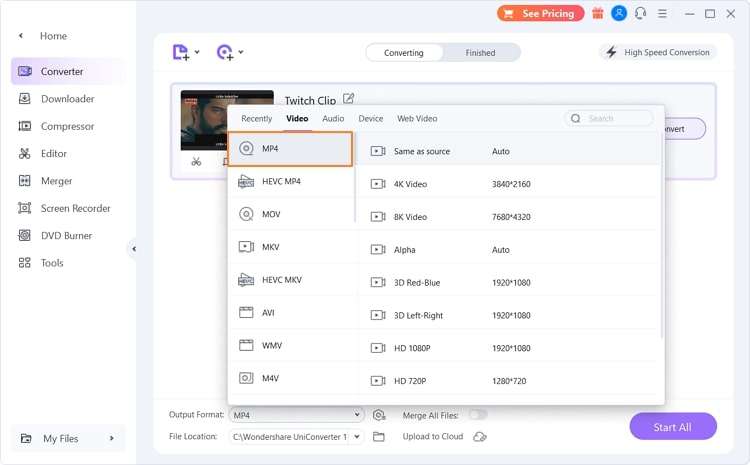
Conclusione
Potrebbe essere necessario scaricare un clip Twitch per condividere il contenuto per vari scopi. Se non riuscite a scaricare il video clip di Twitch, in questo articolo abbiamo parlato di un potente strumento noto come Wondershare UniConverter. Esplorando questa utile guida, avete anche imparato a convertire efficacemente il vostro videoclip Twitch scaricato in qualsiasi formato di file.
 Converti in batch MOV in MP4, AVI, 3GP, WAV e viceversa facilmente.
Converti in batch MOV in MP4, AVI, 3GP, WAV e viceversa facilmente. 


